Strumento di gestione sicuro, semplificato e trasparente
- FoneTool è una soluzione one-stop per il backup, il trasferimento e la gestione dei dati del tuo iPhone.
- Viene fornito con due opzioni per eseguire il backup dei dati dal tuo iPhone al computer o a un altro iPhone: backup completo e backup selettivo.

In questa era digitale, i tuoi smartphone sono diventati parte integrante della tua vita, contengono foto inestimabili, contatti importanti, ricordi preziosi e dati essenziali.
Perdere queste preziose informazioni a causa di cancellazioni accidentali, danni al dispositivo o problemi software può essere devastante. Ecco dove FoneTool viene in soccorso!
La sua interfaccia user-friendly e le funzionalità complete forniscono a tutti gli utenti di iPhone una soluzione di backup e ripristino senza soluzione di continuità.
1. Gestisce i dati del tuo iPhone
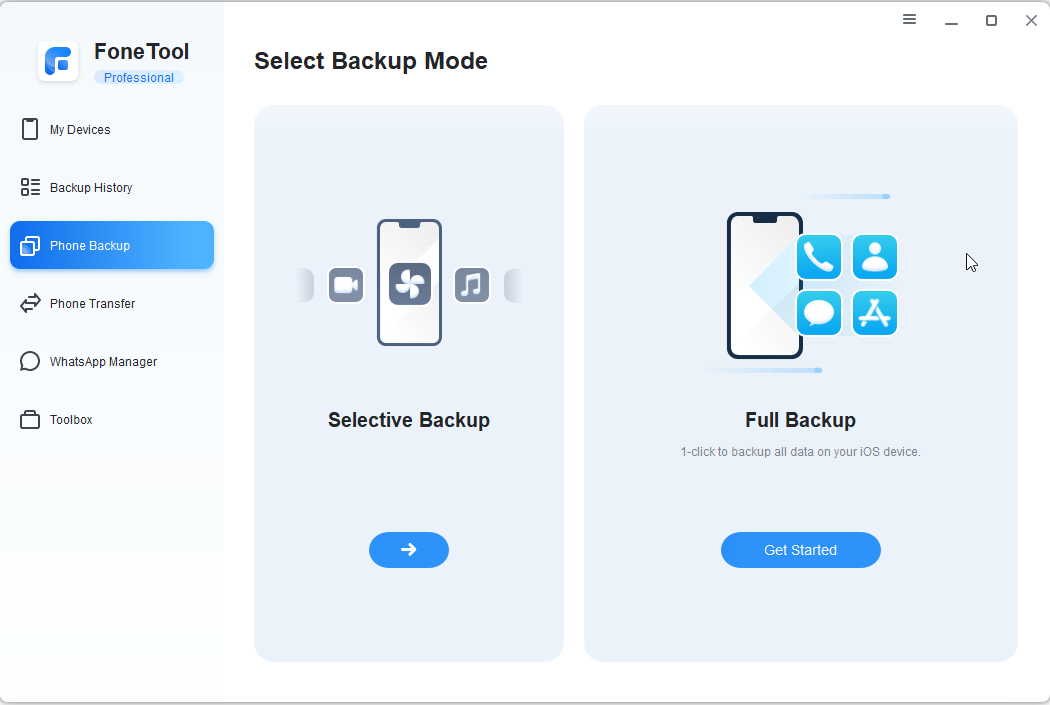
FoneTool è uno strumento all-in-one per la gestione dei dati dell'iPhone che esegue in modo efficiente il backup, il trasferimento e la gestione dei dati sul tuo iPad, iPhone o iPod Touch.
Offre due opzioni per eseguire il backup dei dati: Backup completo (esegue il backup di tutto) e Backup selettivo (seleziona i dati di cui eseguire il backup).
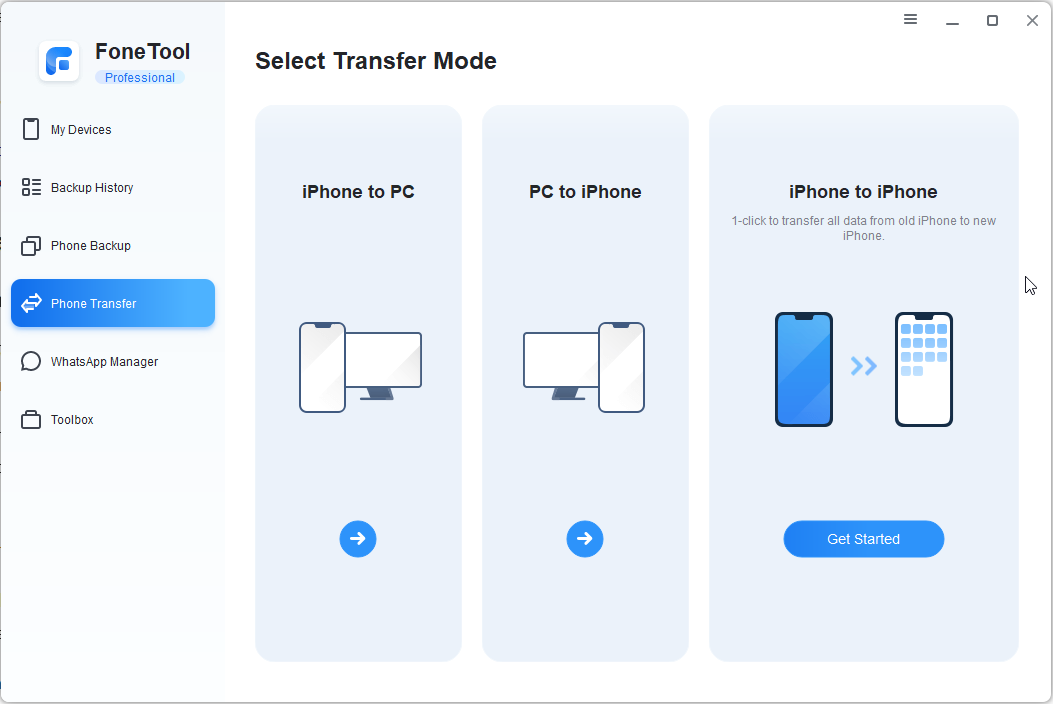
Puoi trasferire i dati del tuo iPhone (inclusi foto, video, contatti e musica) sul tuo computer o su un altro iPhone. Puoi anche visualizzare, gestire o eliminare rapidamente i dati prima di trasferirli su altri telefoni.
Questo strumento di gestione dell'iPhone ha anche una funzione per trasferisci il vecchio iPhone sul nuovo iPhone interamente.
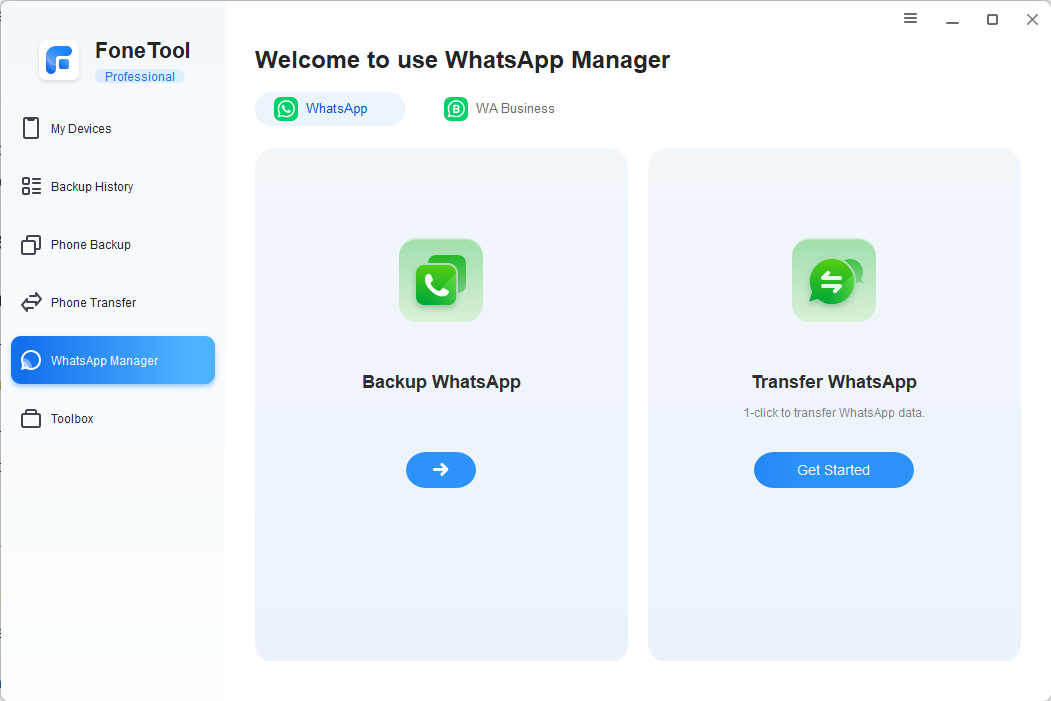
Ti consente persino di eseguire il backup o trasferire i dati di WhatsApp o WhatsApp Business da o verso il tuo iPhone in pochi passaggi.
2. Velocità veloce e facile da usare
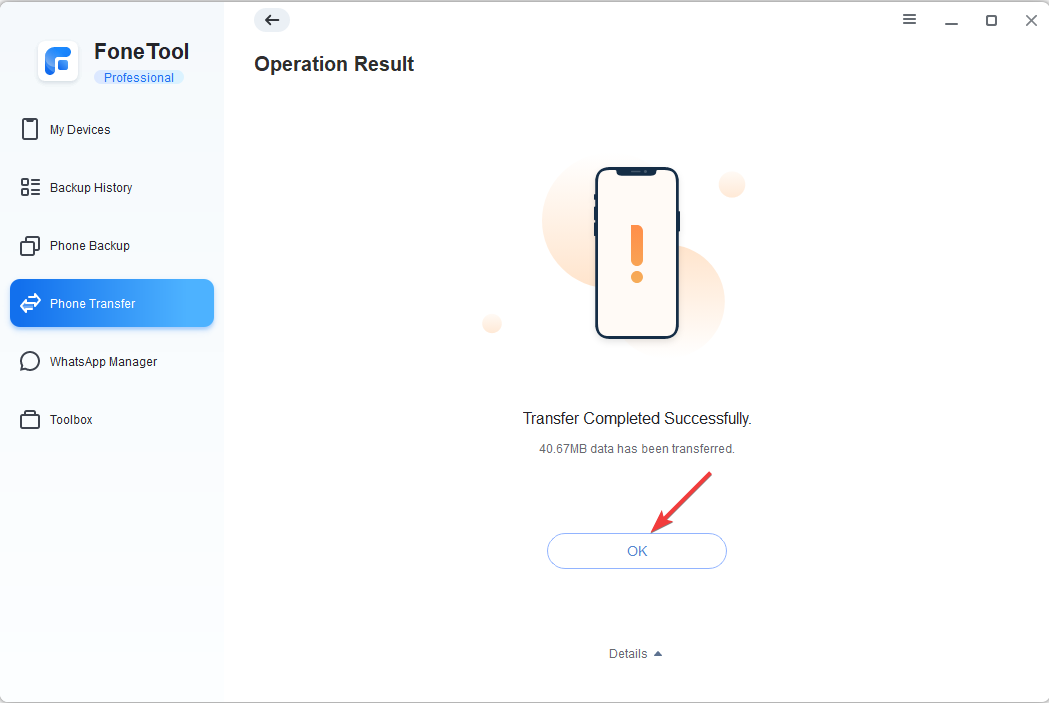
Con un'interfaccia intuitiva, FoneTool è facile da usare e molto veloce nel backup o nel trasferimento dei dati; ci vogliono circa 6 minuti per completare l'attività, mentre gli strumenti tradizionali impiegano più di 20 minuti.
Per prevenire il rischio di perdita di dati a causa di varie circostanze come cancellazione accidentale, danni al dispositivo o software problemi, si consiglia di utilizzare un software dedicato come FoneTool, che può aiutarti a eseguire il backup di tutti gli iPhone importanti dati.
Inoltre, puoi abilitare la crittografia del backup per eseguire un backup crittografato dell'iPhone per proteggerlo dall'uso improprio.
3. Controlla i tuoi dati con facilità
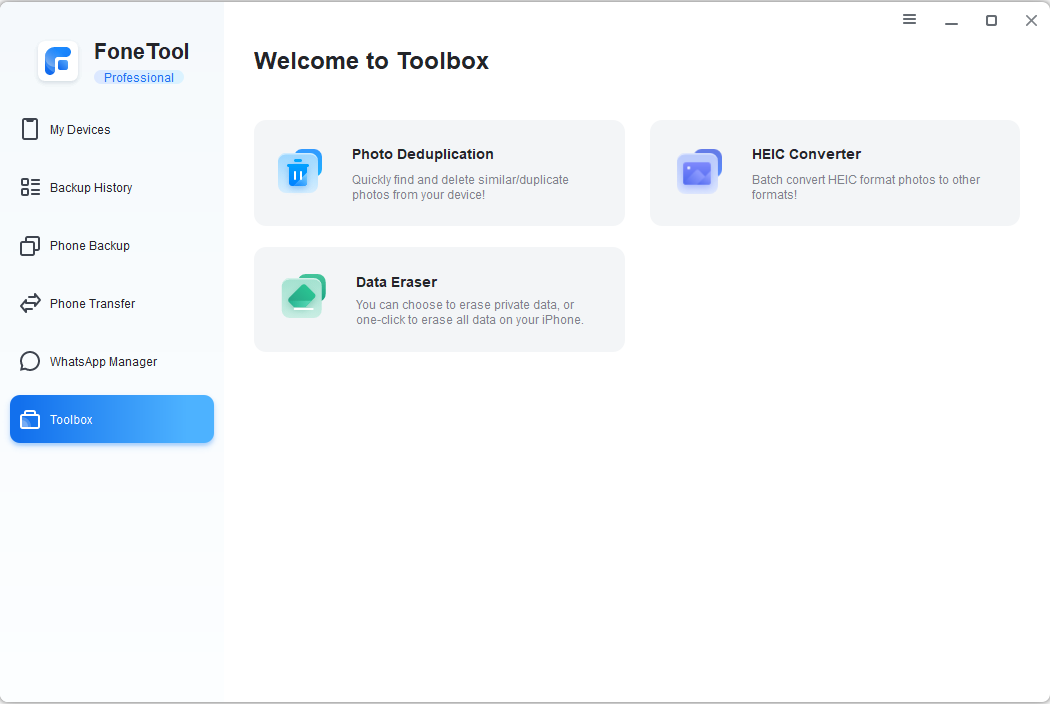
Oltre alle funzionalità per eseguire il backup dei dati di WhatsApp e trasferire i dati completi dal tuo vecchio iPhone al tuo nuovo iPhone o al tuo computer, viene fornito con un toolkit avanzato, tra cui:
- Convertitore HEIC - FoneTool viene fornito con HEIC Converter, che ti consente di convertire gratuitamente le immagini dell'iPhone nei formati PNG, JPG o JPEG in modo da poterle visualizzare o modificare sul tuo computer.
- Foto Deduplicazione - Puoi rilevare ed eliminare in modo intelligente le foto duplicate dal tuo iPhone e computer Windows in pochi semplici passaggi per recuperare spazio.
- Cancella dati - Lo strumento ti aiuta a cancellare completamente i dati sull'iPhone, rendendoli irrecuperabili. Puoi cancellare i dati privati o cancellare tutti i dati.
- Protetto: ottimizza il tuo ambiente digitale con il software Lakeside
- Usa lo strumento di correzione del colore di Filmora 12.3 per migliorare le tue foto
- Visitare il Sito ufficiale di FoneTool e clicca Scarica Gratuito.
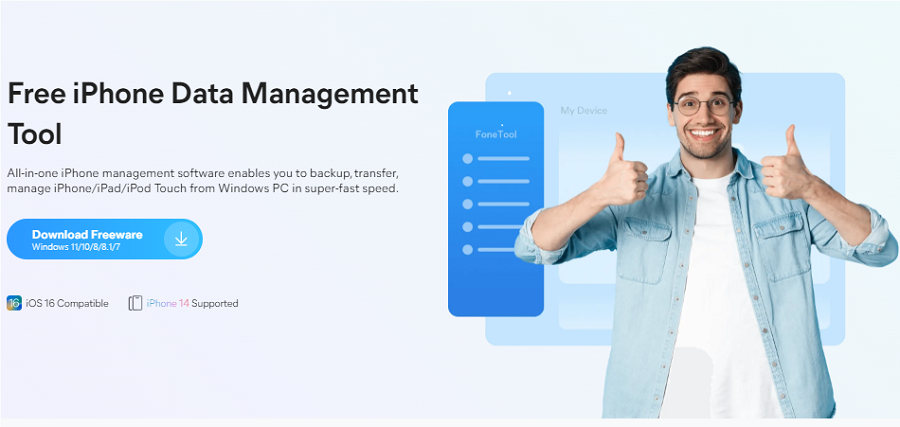
- Fare doppio clic sul file scaricato ed eseguire il programma di installazione.
- Clic Installare per avviare l'installazione.
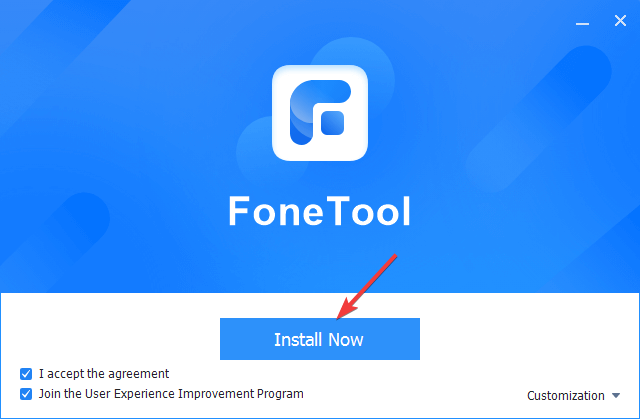
2. Fai il backup dei tuoi dati
- Avvia FoneTool e collega il tuo iPhone al computer tramite un cavo USB.
- Sul telefono, tocca Fidati di questo computer e inserisci il tuo codice di accesso.
- Vai a Backup del telefono e clicca su Backup selettivo O Backup completo.
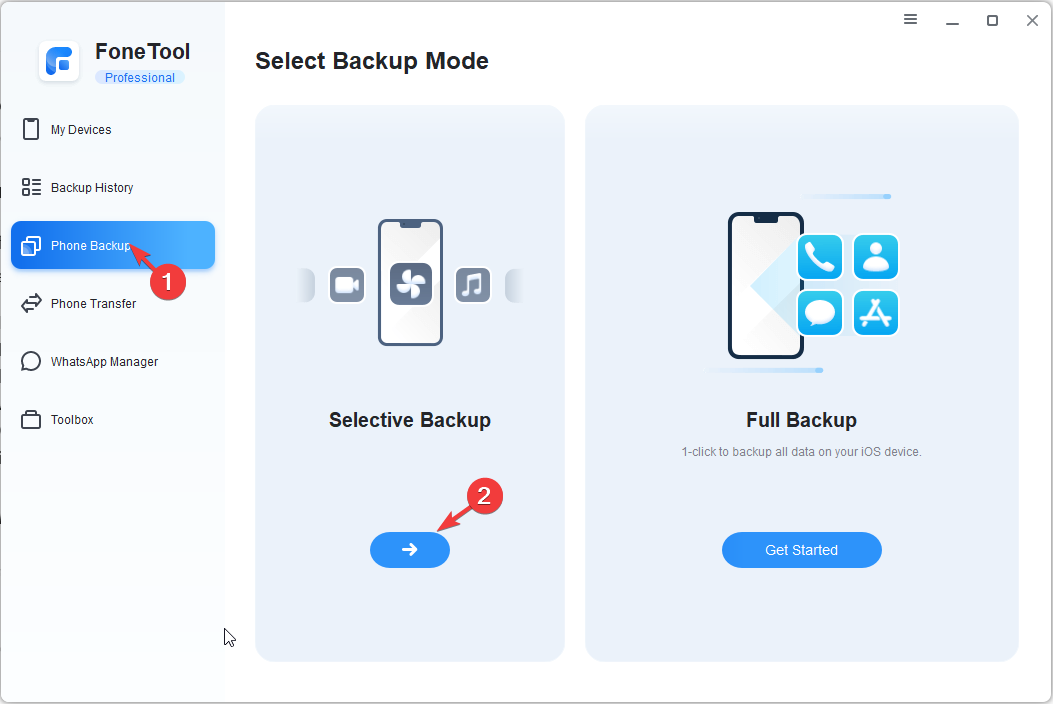
- Se scegli Backup selettivo, è necessario selezionare il tipo di dati dall'elenco nella schermata successiva e fare clic su Avvia backup.
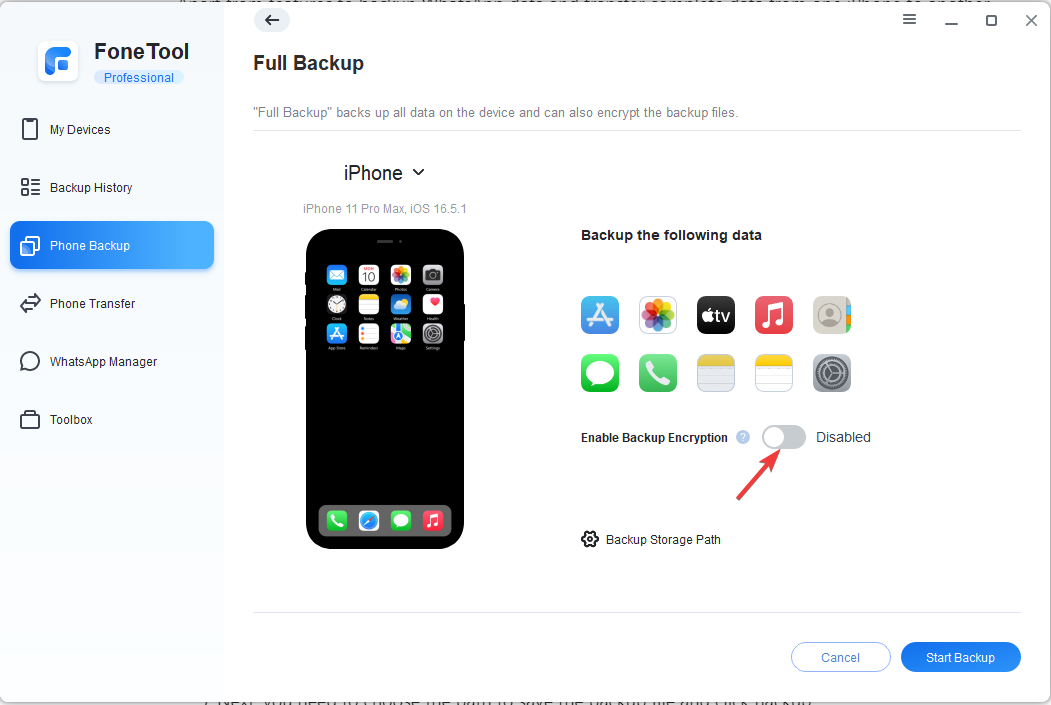
- Per Backup completo, fare clic Avvia backup direttamente. Puoi anche attivare l'interruttore per Abilita la crittografia del backup.
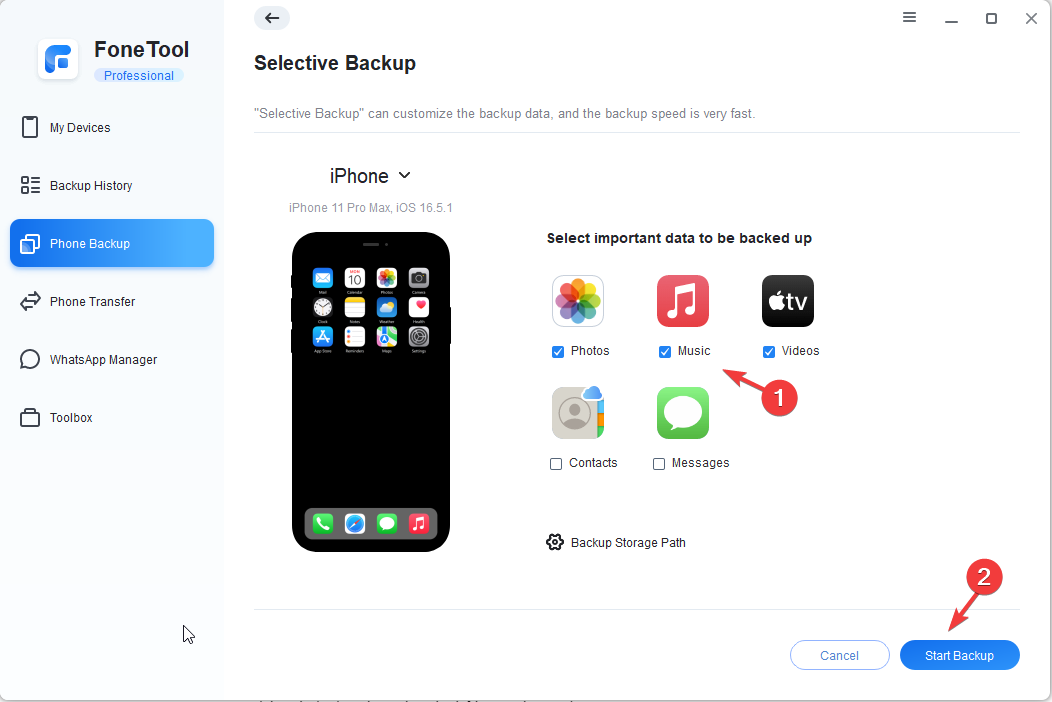
- Quindi, fai clic Percorso di archiviazione di backup, per scegliere il percorso in cui salvare il file di backup e fare clic su Backup.
- Inserisci il passcode sul tuo iPhone se richiesto e fai clic OK per avviare il backup. Quindi, attendi il completamento del processo.
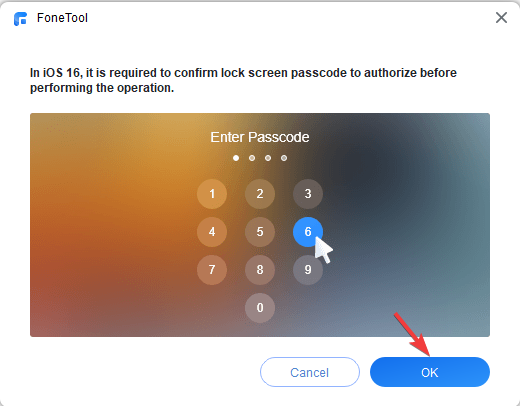
3. Trasferisci i dati
- Lancio FoneTool e collega il tuo iPhone al computer tramite un cavo USB.
- Sul telefono, tocca Fidati di questo computer e inserisci il tuo codice di accesso.
- Vai a Trasferimento telefonico, e vedrai tre opzioni: dall'iPhone al computer, PC all'iPhone, E Da iPhone a iPhone. Selezionare l'opzione adatta e fare clic Iniziare. Qui, prendiamo la modalità da iPhone a PC come esempio per dimostrare come funziona lo strumento.
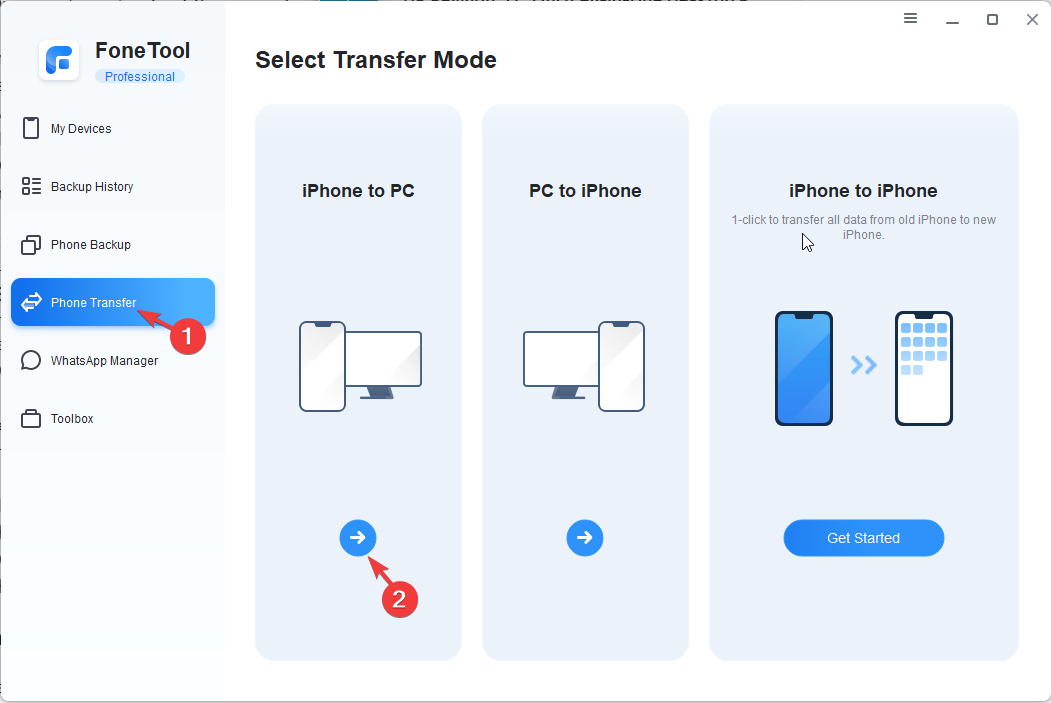
- Clicca il + icona per aggiungere file.
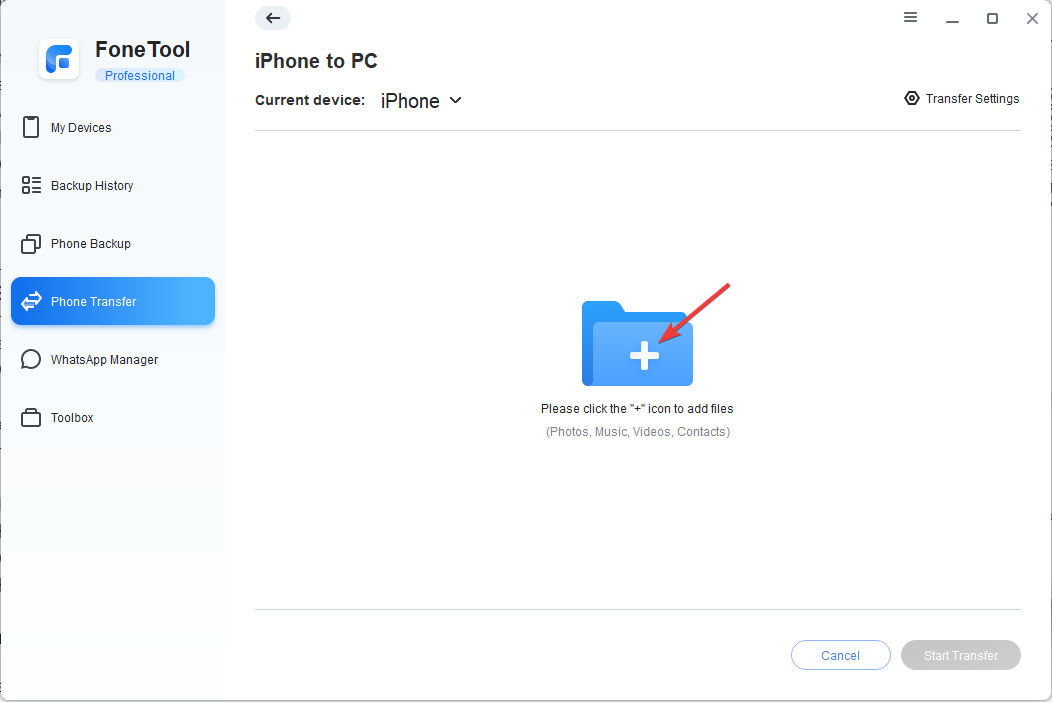
- Successivamente, seleziona il tipo di file che desideri trasferire e fai clic OK.
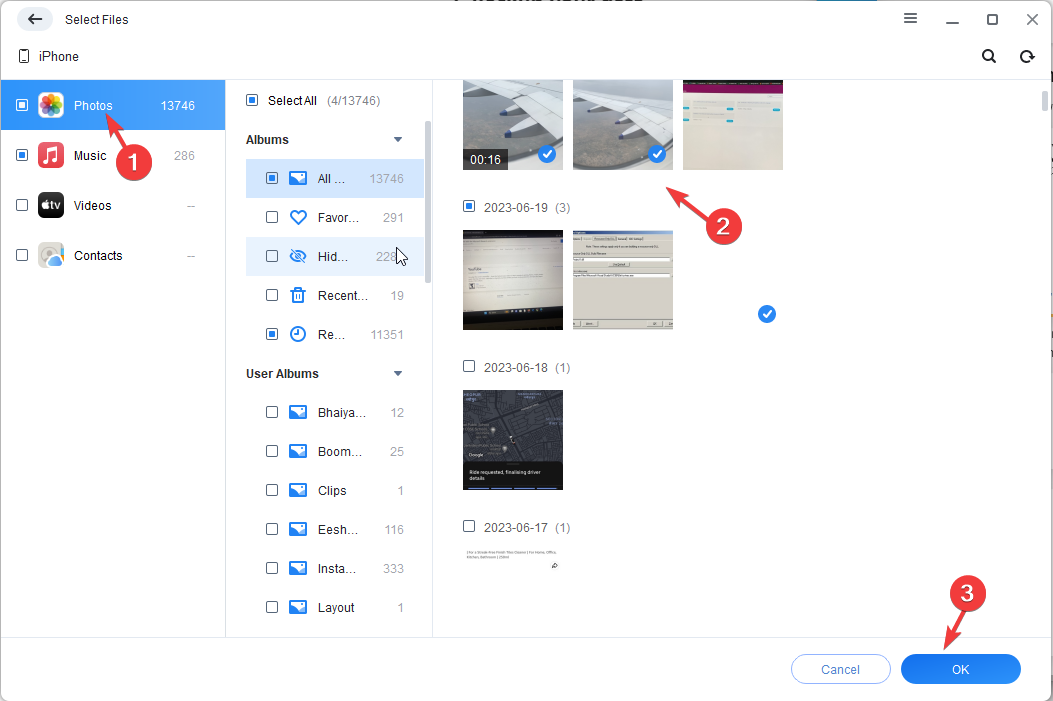
- Gli elementi selezionati appariranno in un elenco; clic Avvia trasferimento.
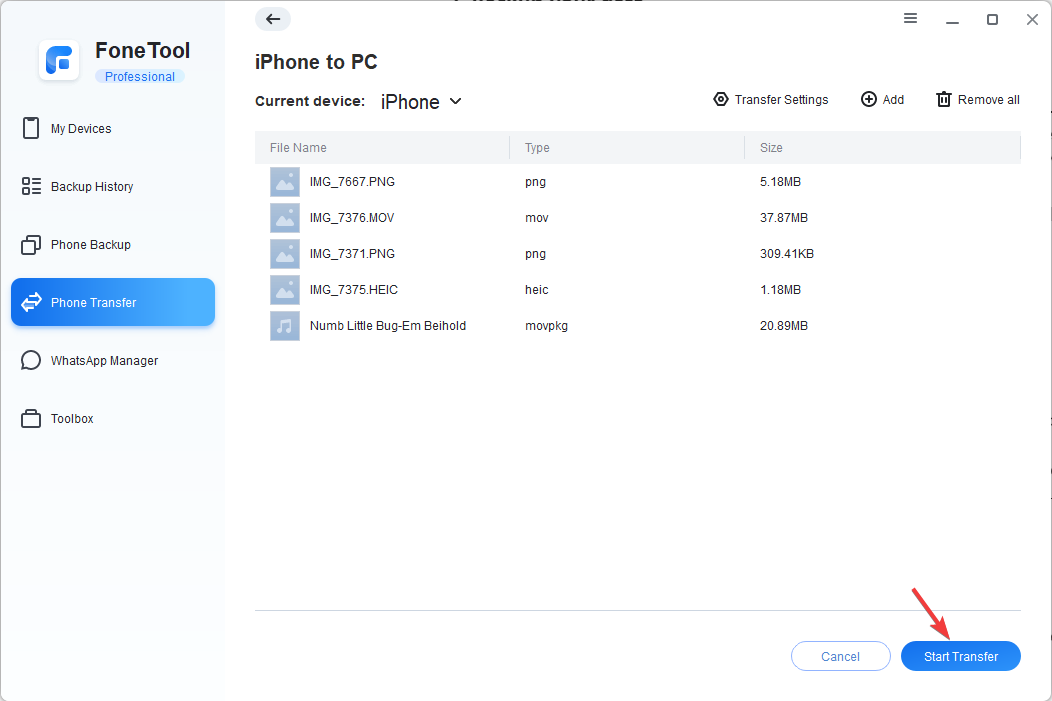
- In questa pagina è possibile regolare l'impostazione in Impostazioni di trasferimento e quindi fare clic Trasferimento.
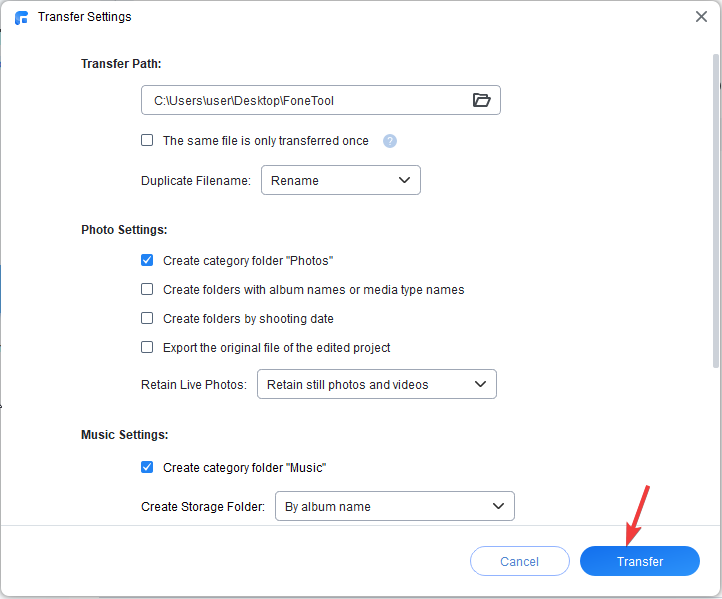
- Il processo potrebbe richiedere del tempo per essere eseguito; clic OK Al termine.
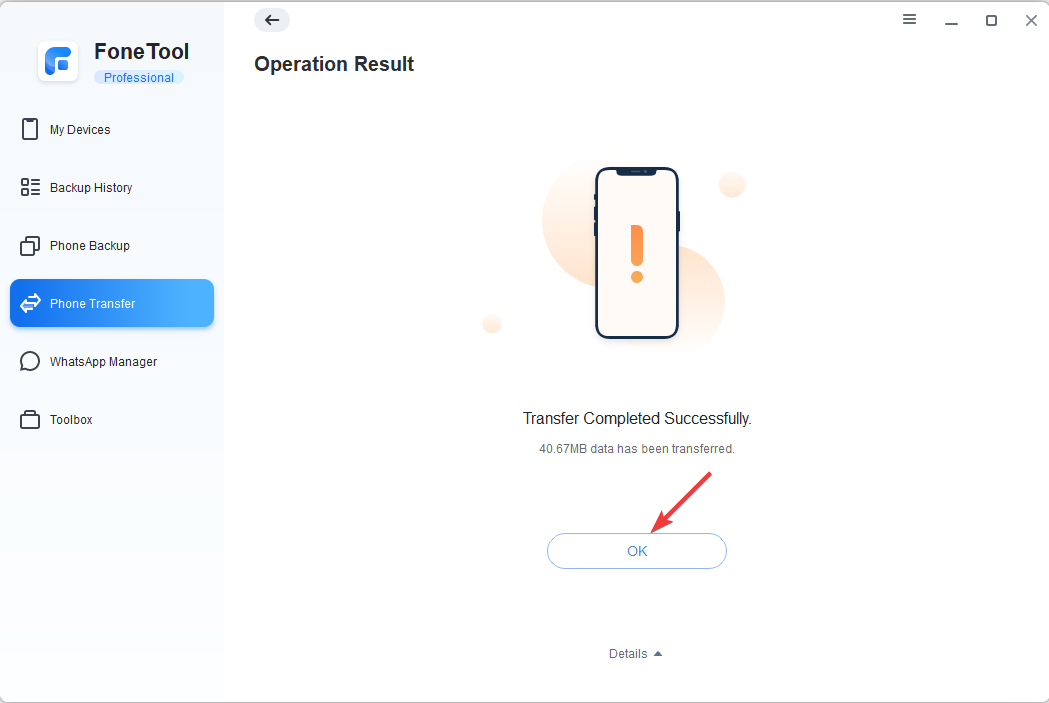
4. Gestisci le tue chat di WhatsApp
- Lancio FoneTool e collega il tuo iPhone al computer tramite un cavo USB.
- Sul telefono, tocca Fidati di questo computer e inserisci il tuo codice di accesso.
- Vai a Gestore WhatsApp, quindi scegli WhatsApp O Whatsapp Affari.
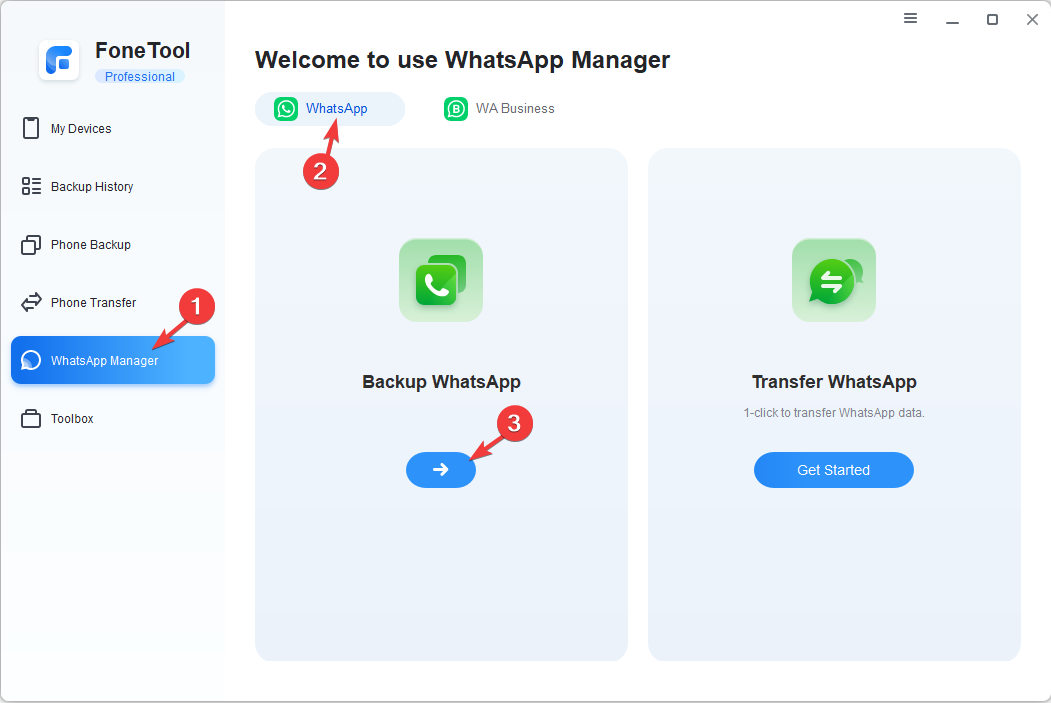
- Ora seleziona il Backup WhatsApp O Trasferisci WhatsApp opzione.
- Otterrai l'elenco dei dati di cui verrà eseguito il backup. Puoi anche attivare l'interruttore per Abilita la crittografia del backup.
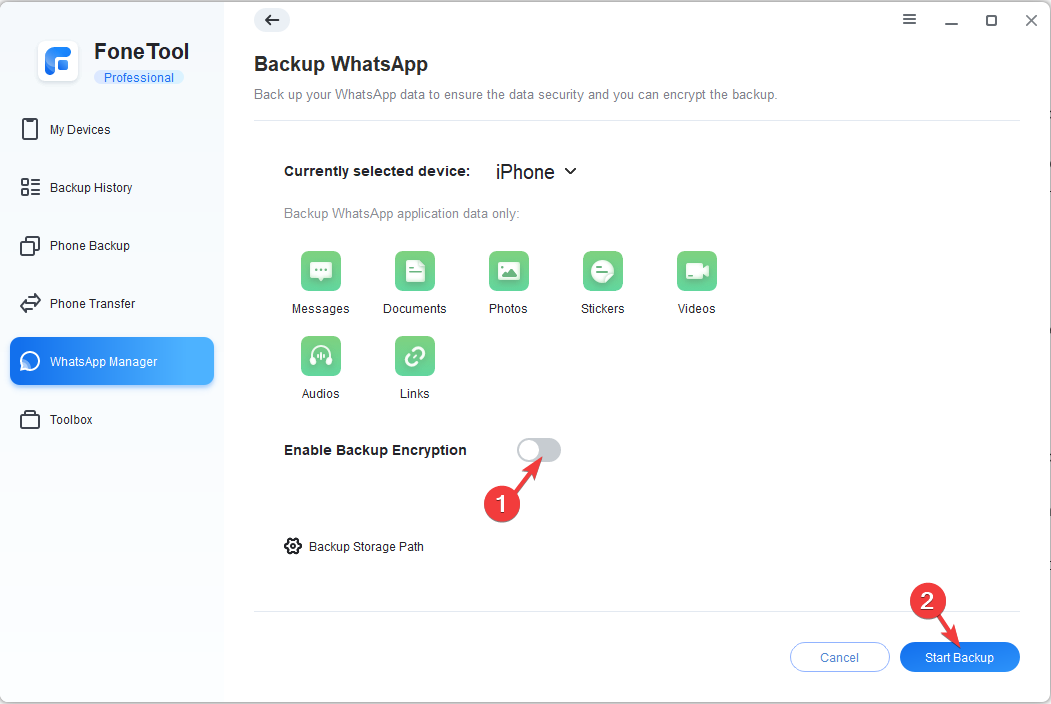
- Clic Avvia backup.
- Nella schermata successiva, sarai informato sull'inserimento del passcode sul tuo iPhone prima di avviare il backup; clic OK procedere.
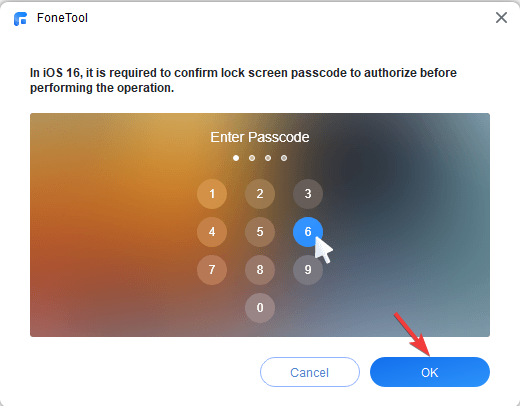
Inoltre, puoi anche utilizzare il Kit di strumenti possibilità di accesso Foto Deduplicazione, Convertitore HEIC, E Cancella dati funzioni per gestire i tuoi dati su iPhone e computer.
Se ti sbrighi e scarica subito FoneTool, riceverai il software e lo utilizzerai gratuitamente per un anno!
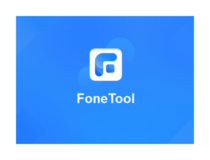
L'ultimo alleato di backup del tuo iPhone: FoneTool: salvaguardia dei ricordi, ripristino della pace.
Conclusione
In conclusione, FoneTool è il massimo Trasferimento dati iPhone soluzione per una semplice protezione dei dati. Le sue funzionalità complete, l'interfaccia intuitiva e le prestazioni affidabili lo rendono uno strumento eccezionale sul mercato.
Con FoneTool, puoi facilmente eseguire il backup dei dati dal tuo vecchio iPhone e trasferirli sul nuovo iPhone con pochi semplici passaggi.
L'interfaccia intuitiva dell'app la rende accessibile agli utenti di tutti i livelli, eliminando qualsiasi confusione o potenziali errori.
Vanta un robusto sistema di backup che garantisce l'integrità e la sicurezza dei dati dell'utente. Con aggiornamenti regolari e compatibilità con le ultime versioni di iPhone e iOS, FoneTool è all'avanguardia e offre un'esperienza senza soluzione di continuità per i suoi utenti.
Quindi, fai la scelta intelligente e prova FoneTool oggi stesso, l'ultimo strumento di gestione dei dati per iPhone che rivoluzionerà il modo in cui proteggi e gestisci i tuoi preziosi dati.
Se hai domande o suggerimenti, menzionali nella sezione commenti qui sotto.
![8 migliori software di backup del disco rigido esterno [Guida 2021]](/f/cf876a74fa7eb053757cc916ad287cab.jpg?width=300&height=460)

